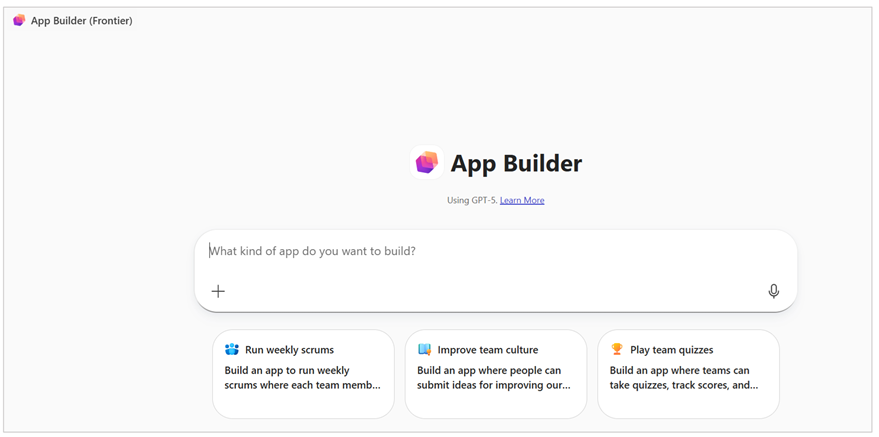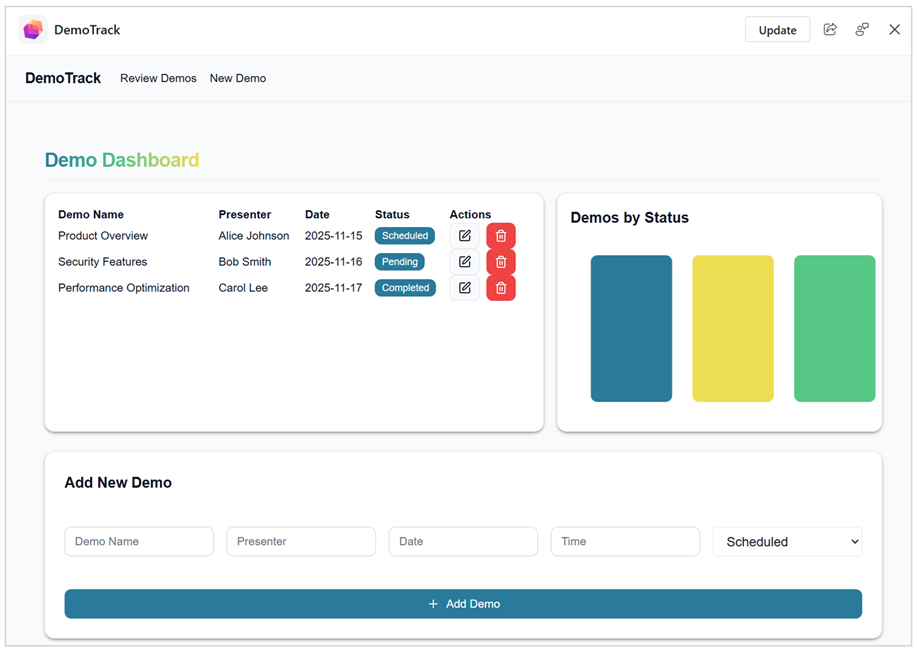Criar aplicativos com Microsoft 365 Copilot
O App Builder é um agente no Microsoft 365 Copilot que lhe permite criar e partilhar aplicações leves e interativas. Não precisa de competências de codificação. Pode abrir o Copilot, descrever a aplicação ou visualização que pretende e começar a criar instantaneamente.
Benefícios
-
Ideias de protótipo rapidamente.
-
Transforme conjuntos de dados complexos em elementos visuais interativos.
-
Crie ferramentas de produtividade seguras para si ou para a sua equipa.
-
Iterar e refinar rapidamente as funcionalidades da aplicação no chat copilot.
-
Partilhe e implemente aplicações para aumentar a produtividade e a colaboração.
-
Utilize dados empresariais de documentos, folhas de cálculo e outras origens para gerar aplicações totalmente funcionais e seguras.
Como utilizar o App Builder
Pré-requisitos
Tem de fazer parte do programa Frontier para utilizar o App Builder. A Frontier permite-lhe experimentar a mais recente inovação de modelos e dar feedback antes de estas experiências estarem disponíveis em geral.
O App Builder tem tecnologia GPT-5, que é necessária para a sua funcionalidade principal. Os utilizadores não podem desativar ou optar ativamente por não participar na integração do GPT-5 ao utilizar o App Builder.
Também tem de adicionar o App Builder ao copilot a partir da Loja de Agentes. Se tiver uma licença Microsoft 365 Copilot, siga estes passos para adicionar o App Builder:
-
Inicie sessão no Microsoft 365 Copilot.
-
No painel de navegação esquerdo, selecione Agentes.
-
Aceda a uma destas categorias na loja, Criada pela Microsoft, Agentes ou Produtividade.
-
Localize e adicione o App Builder (Frontier). Deverá ver o App Builder no painel de navegação esquerdo em Agentes.
A disponibilidade do App Builder é controlada pelas definições da loja de aplicações do Microsoft 365 da sua organização, que seguem as políticas e permissões da sua empresa. Por predefinição, os agentes estão disponíveis para instalação por parte dos utilizadores, mas poderá deparar-se com limitações durante períodos de utilização intensiva. Não existem limites de utilização, mas isto pode mudar à medida que a funcionalidade evolui.
Gerir o App Builder com os mesmos controlos que outras aplicações do Microsoft 365 no centro de administração. Para obter mais informações sobre a gestão de agentes copilot, veja Manage agents for Microsoft 365 Copilot (Gerir agentes para Microsoft 365 Copilot).
Os administradores também podem ver e gerir estas aplicações no centro de administração do Power Platform, onde são regidas através de práticas padrão de Gestão do Ciclo de Vida da Aplicação (ALM).
Observação: Esta funcionalidade só está disponível em inglês e no Estados Unidos.
Criar uma aplicação
Descreva o problema que pretende resolver, o tipo de aplicação de que precisa ou as informações que pretende visualizar. Adicione imagens para mostrar o aspeto da aplicação e os dados de referência de documentos, folhas de cálculo, reuniões, mensagens e outras origens do Microsoft 365.
-
Inicie sessão no Microsoft 365 Copilot.
-
No painel de navegação esquerdo, em Agentes, selecione Construtor de Aplicações.
-
Introduza o seu pedido na caixa de texto. Por exemplo:quero criar uma folha de inscrição de demonstração que monitoriza uma lista de demonstrações.
-
O App Builder cria a sua aplicação:
-
Gera um esquema para os seus dados, como uma tabela para inscrições de demonstração.
-
Cria uma interface de utilizador para introduzir e visualizar informações.
-
-
Refine a sua aplicação. Peça ao Copilot para adicionar funcionalidades, como mostrar as informações dos participantes como cartões. A aplicação é atualizada instantaneamente à medida que efetua alterações.
Observação: Se não vir o agente do App Builder, certifique-se de que cumpre os pré-requisitos.
Reproduzir uma aplicação
Para criadores de aplicações:
Reproduza uma aplicação para testar a respetiva funcionalidade e experimentá-la como os seus utilizadores fazem.
-
Abra o App Builder e localize a sua aplicação na lista de aplicações.
-
Selecione o botão Reproduzir junto à aplicação para a iniciar. Se estiver a editar uma aplicação, reproduza-a diretamente a partir do ecrã de edição para ver como funciona em tempo real.
Para utilizadores partilhados:
Se alguém partilhar uma aplicação consigo, abra a ligação de partilha que obtém do criador da aplicação ou de outro utilizador. Esta ligação inicia a aplicação para que possa começar a utilizá-la imediatamente.
Compartilhar um aplicativo
Partilhe aplicações que cria no App Builder com uma ligação de partilha, como faz com Word documentos ou conjuntos de diapositivos do PowerPoint. Para partilhar a sua aplicação:
-
Abra a aplicação para edição no App Builder.
-
Selecione o botão Partilhar no canto superior direito para gerar uma ligação de partilha.
Envie esta ligação para qualquer pessoa na sua organização que possa utilizar Microsoft 365 Copilot. Qualquer pessoa com a ligação pode abrir e utilizar a aplicação, incluindo todos os respetivos dados. Partilhe de forma responsável e apenas com pessoas que devem ter acesso às informações da aplicação.
Excluir um aplicativo
Quando elimina uma aplicação, todas as pessoas com quem a partilhou perdem imediatamente o acesso e a aplicação e os respetivos dados não estão disponíveis para outras pessoas.
-
Abra o App Builder e localize a sua aplicação na lista de aplicações.
-
Selecione o ícone Eliminar junto à aplicação para removê-la permanentemente. Confirme a eliminação porque não pode anular esta ação.
Limitações conhecidas
-
As imagens são ignoradas durante a geração de aplicações. As imagens podem ser adicionadas para referência, mas o App Builder não as utiliza ao criar a aplicação.
-
Executar vários agentes pode causar confusão. Os agentes simultâneos podem produzir respostas conflituosas ou confusas.
-
As colunas de lista são só de leitura. As colunas de lista não podem ser editadas depois de o App Builder as gerar. Pode adicionar novos dados à lista, mas não pode alterar as colunas.
-
Não pode adicionar dados a Listas após a geração. Não é possível adicionar dados às Listas depois de o App Builder os criar.
-
Os nomes das aplicações são corrigidos após a criação. Não é possível mudar o nome das aplicações após a geração inicial.
-
As APIs externas não são suportadas. Por motivos de segurança, as aplicações não podem chamar APIs externas.
-
O conjunto de pacotes foi corrigido. O App Builder só pode criar aplicações com os pacotes que inclui, por exemplo, D3.js para gráficos ou Lucide para ícones.
-
O código gerado não é visualizável ou editável. Os criadores de aplicações não conseguem ver ou modificar o código gerado pelo App Builder.
-
Os cookies de terceiros têm de estar ativados. A aplicação não será aberta se os cookies de terceiros estiverem bloqueados no browser.
-
Os sites do SharePoint são geridos separadamente. Eliminar uma aplicação não elimina o site do SharePoint. O site tem de ser eliminado manualmente.
-
Poderá ver um ecrã em branco, erros ou partes da aplicação que não funcionam conforme esperado. Uma vez que o App Builder tem tecnologia de IA, nem sempre acerta as coisas na primeira tentativa. Se encontrar um problema como um botão que não funciona, peça ao App Builder para o corrigir e este tentará corrigir o código.